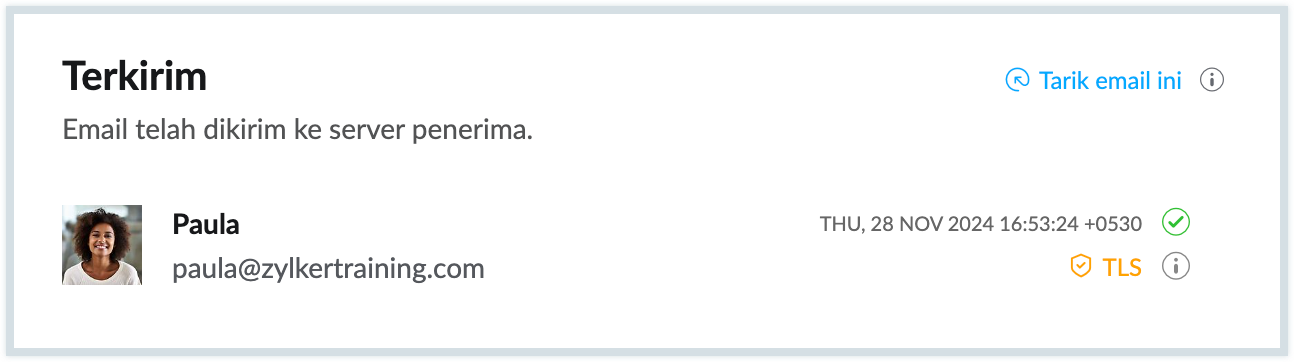Cara Gunakan Fitur Batalkan Pengiriman, Penundaan Kotak Keluar, dan Tarik Email
Email adalah salah satu metode komunikasi paling andal sehingga menjadi pilihan utama bagi bisnis saat ini. Meskipun sudah menjadi bagian yang tidak terpisahkan dalam kehidupan kita sehari-hari, terkadang kesalahan bisa terjadi. Misalnya, tanpa sengaja menekan tombol kirim, salah kirim email, dll.
Kesalahan pengiriman email tidak hanya itu saja, tapi jangan khawatir. Kami siap membantu Anda. Ketika tombol Kirim diklik hingga waktu email masuk ke kotak masuk penerima, kami siap membantu Anda. Zoho Mail mampu menarik email bahkan setelah Anda menekan tombol Kirim.
Tergantung pada situasinya, fitur Zoho Mail berikut sangat penting bagi Anda:
Batalkan Pengiriman:
Batalkan Pengiriman adalah fitur yang berfungsi langsung menghentikan pengiriman email setelah Anda menekan tombol Kirim. Fitur ini menyediakan interval pembatalan pengiriman email dari 5 hingga 30 detik.
Batalkan Pengiriman cocok digunakan di situasi apa saja?
Sering kali, kita tidak sadar telah melakukan kesalahan sampai tombol Kirim ditekan. Salah menambahkan penerima karena namanya mirip? Lupa melampirkan file atau menambahkan catatan di penutup email? Tenang.
Kami hadir dengan fitur yang paling dibutuhkan. Kini, tak perlu lagi mengirim email lanjutan atau email berisi permintaan maaf berkat fitur Membatalkan Pengiriman dari Zoho Mail.
Bagaimana cara Batalkan Pengiriman email?
Anda dapat membatalkan pengiriman email dengan mengaktifkan pengaturan Undo Send (Batalkan Pengiriman).
- Login ke Zoho Mail.
- Klik ikon Setting (Pengaturan).
- Buka Opsi Compose (Tulis).
- Di bawah Undo Send (Batalkan Pengiriman), atur durasi yang Anda inginkan agar opsi batalkan ditampilkan setelah mengirim email.

Setelah pengaturan diaktifkan, dengan mengeklik Send (Kirim) di email, Anda akan dapat melihat opsi Undo (Batalkan) sebagai spanduk di bagian atas webmail selama durasi yang diatur (5 hingga 30 detik). Begitu Anda mengeklik Undo (Batalkan) di spanduk, email tidak akan dikirim. Email ini akan disimpan sebagai draf sehingga Anda bisa mengedit dan mengirimkan jika perlu.

Catatan:
Fitur Batalkan Pengiriman tidak tersedia untuk email yang dikirim dari aplikasi seluler Zoho Mail.
Penundaan Kotak Keluar:
Penundaan kotak keluar adalah fitur berfungsi meminimalkan kerepotan karena kesalahan email. Dengan fitur ini, Anda dapat mengatur durasi waktu untuk menunda email setelah menekan tombol kirim. Durasi tundanya dapat diatur antara 1 detik hingga 120 menit.
Penundaan Kotak Keluar cocok digunakan di situasi apa saja?
Apakah Anda sering kali baru menyadari adanya kesalahan dalam email setelah mengirimkannya? Berkat Penundaan Kotak Keluar, Anda tidak perlu lagi mengirim email berisi permintaan maaf. Jika fitur ini diaktifkan, ada interval antara Anda menekan tombol Kirim dan email tersebut benar-benar dikirim. Dengan begitu, Anda dapat mengedit kesalahan dalam email.
Anda dapat melihat, mengedit, menambahkan detail yang tetiba terlintas, atau menghapus email dari kotak keluar. Bahkan setelah Anda menekan tombol Kirim. Jika Anda membutuhkan waktu untuk meninjau email, tetapi tidak ingin lupa mengirimkannya setelah melakukan peninjauan, Penundaan Kotak Keluar adalah fitur yang cocok untuk Anda.
Bagaimana cara mengaktifkan/menonaktifkan penundaan kotak keluar?
Ikuti langkah-langkah berikut untuk mengatur waktu Penundaan kotak keluar.
- Login ke Zoho Mail.
- Klik ikon Settings(Pengaturan).
- Buka Opsi Compose (Tulis).
- Temukan Outbox Interval (Interval Kotak Keluar), lalu pilih intervalnya.
- Alihkan ke ‘OFF’ (NONAKTIF) jika Anda ingin langsung mengirim email.
- Alihkan ke ‘ON’ (AKTIF) jika Anda ingin mengirim email setelah waktu yang dipilih. Dalam opsi ini, Anda dapat mengatur waktu penundaan dalam menit atau detik.

Meskipun kotak keluar diaktifkan, Anda dapat menggunakan opsi Send Right Now (Kirim Sekarang Juga) (Ctrl+Shift+Enter) dengan mengeklik daftar menurun di samping tombol Send (Kirim) di jendela penulisan email. Tujuannya adalah agar email akan langsung dikirim tanpa penundaan. Anda juga dapat menggunakan opsi Send Later (Kirim Nanti) untuk menjadwalkan email Anda agar dikirim pada waktu tertentu. Email terjadwal ini akan dipindahkan ke folder Kotak Keluar.

Catatan:
Anda tidak dapat menggunakan Batalkan Pengiriman dan Penundaan kotak keluar secara bersamaan. Jika Anda mengaktifkan keduanya, hanya opsi Penundaan kotak keluar yang dapat digunakan dan spanduk Batalkan pengiriman tidak akan ditampilkan. Email Anda akan dikirim ke Kotak Keluar tempat Anda dapat mengedit atau menghapus email.
Menarik Email Terkirim:
Fitur Recall (Tarik) di Zoho Mail membantu Anda mengambil email dari kotak masuk penerima. Fitur ini dapat digunakan sebagai metode pemungkas jika Anda tidak mengaktifkan opsi Batalkan Pengiriman atau Penundaan kotak keluar. Kami siap membantu Anda bahkan ketika email masuk ke kotak masuk penerima.
Anda dapat menggunakan Zoho Mail untuk menarik email dari kotak masuk penerima dalam waktu 30 menit sejak email dikirim.
Opsi Penarikan kembali cocok digunakan di situasi apa saja?
Opsi ini dapat digunakan dalam situasi ini: Anda menyadari bahwa email yang berada dalam situasi yang disebutkan di opsi Batalkan Pengiriman dan Penundaan kotak keluar masuk di kotak masuk penerima. Anda tidak dapat menarik kembali email jika salah satu syarat berikut ini terpenuhi:
- Jika penerima bukan dari organisasi Anda.
- Jika email telah dibagikan atau merupakan bagian dari folder bersama.
- Jika penarikan email dilakukan setelah 30 menit email dikirimkan.
- Email yang diambil oleh akun POP tidak bisa ditarik.
Bagaimana cara menarik email terkirim?
Anda dapat menarik email terkirim dengan mengikuti langkah-langkah berikut:
- Login ke Zoho Mail.
- Buka folder Sent (Terkirim) Anda.
- Klik ikon Mail Delivery Status (MDS) (Status Pengiriman Email).

- Di popup pengiriman email, klik tombol Recall this email (Tarik email ini).
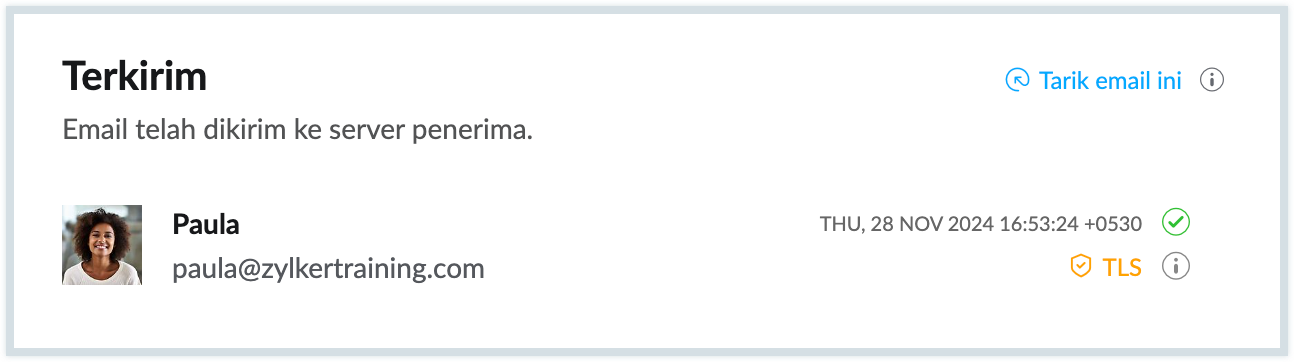
- Pop-up konfirmasi akan muncul.
- Klik Ok (Oke).
Anda akan menerima pesan tanggapan yang memberi tahu status keberhasilan penarikan. Jika penarikan berhasil, penerima akan menerima email yang mengindikasikan bahwa email dengan subjek yang disebutkan berhasil ditarik. Setelah Anda menarik email, Tag email yang ditarik akan ditampilkan sebagai referensi.
Catatan:
- Fitur Tarik email ini hanya tersedia secara eksklusif untuk pengguna akun Organisasi berbayar kami.
- Opsi Tarik hanya tersedia di antarmuka webmail.
Artikel Teratas